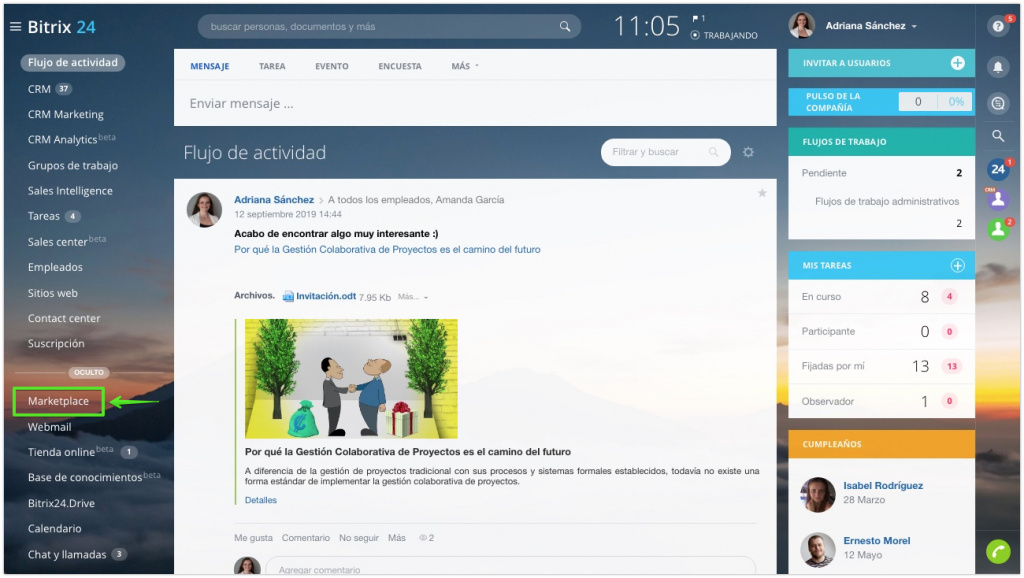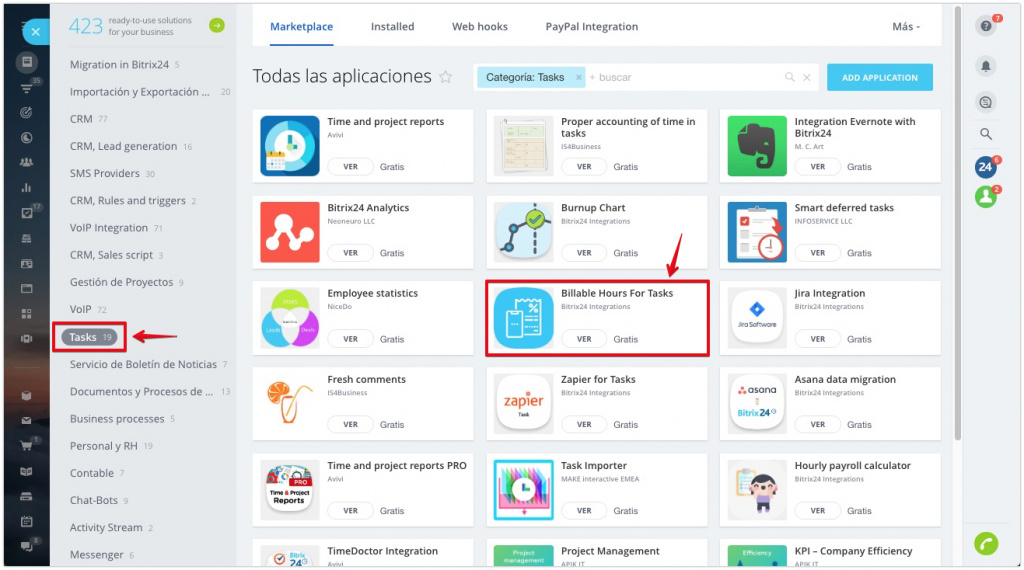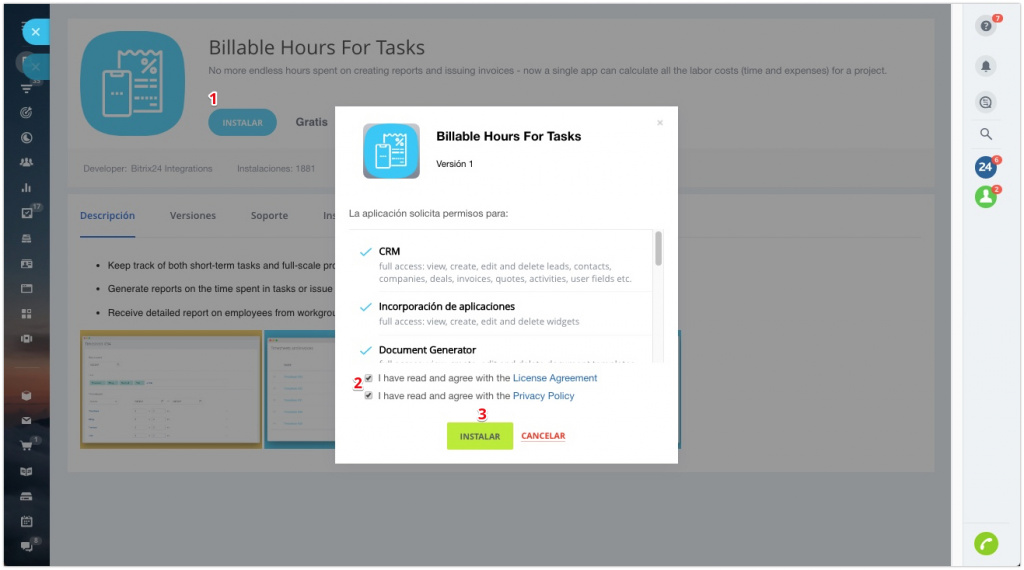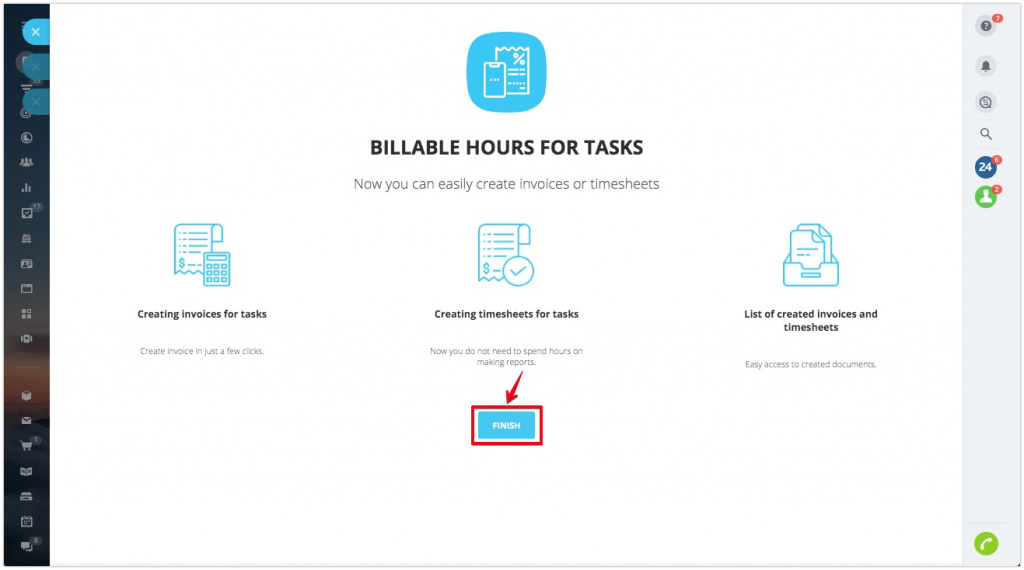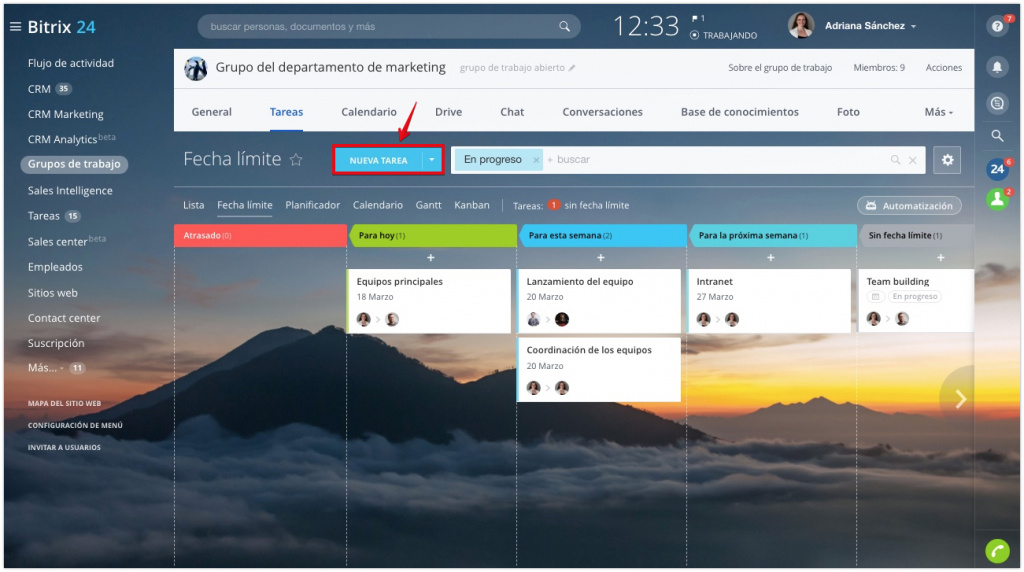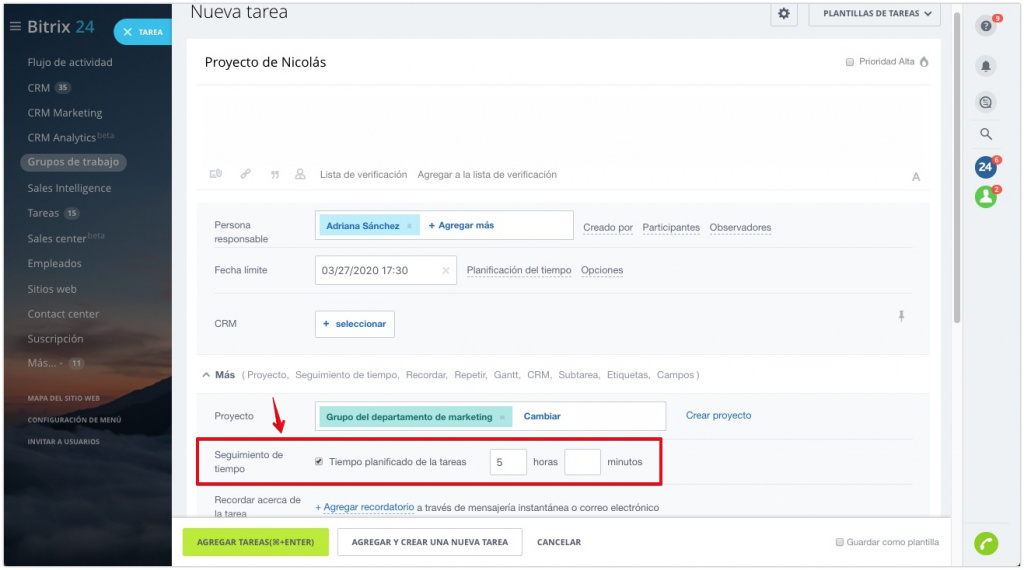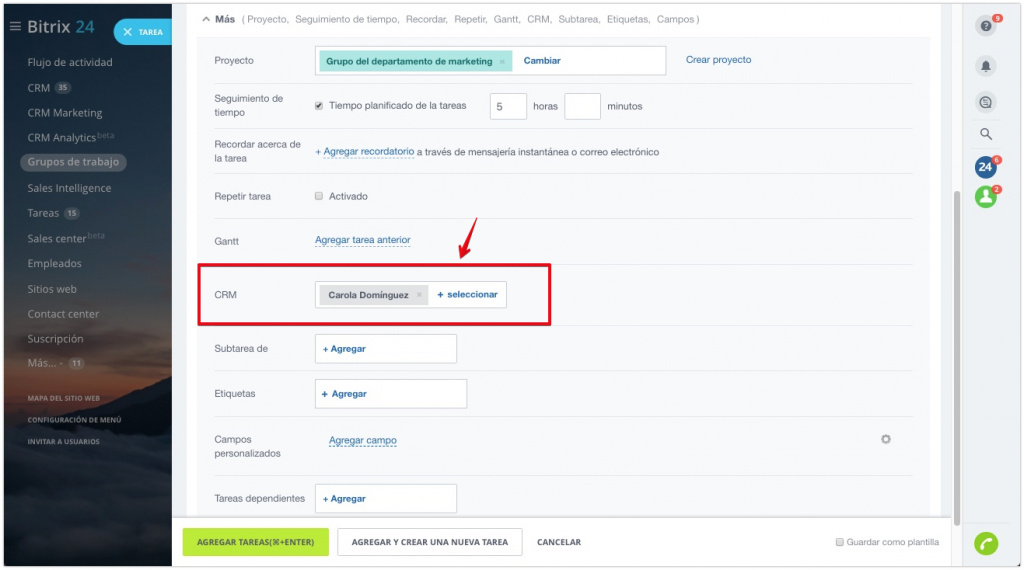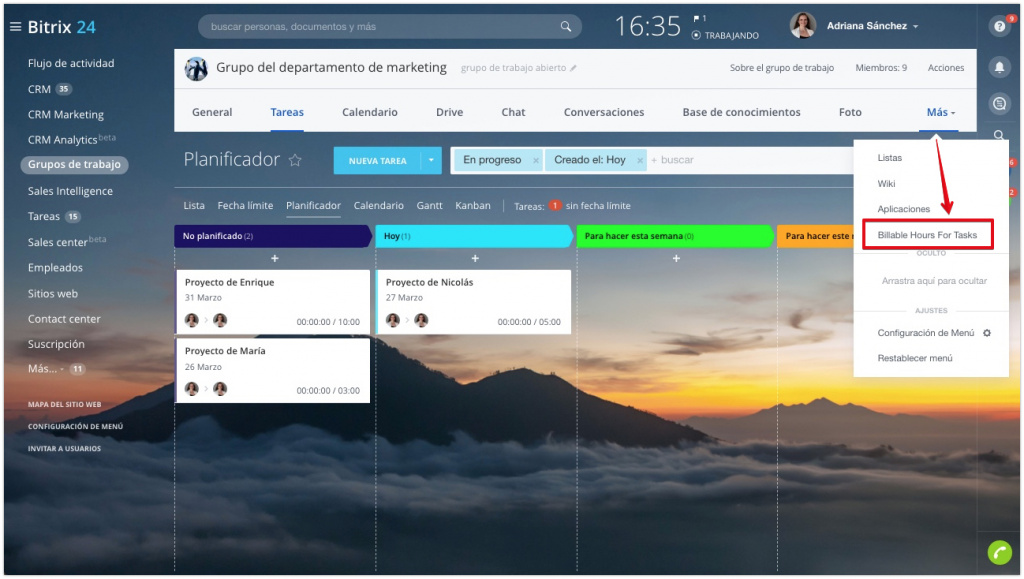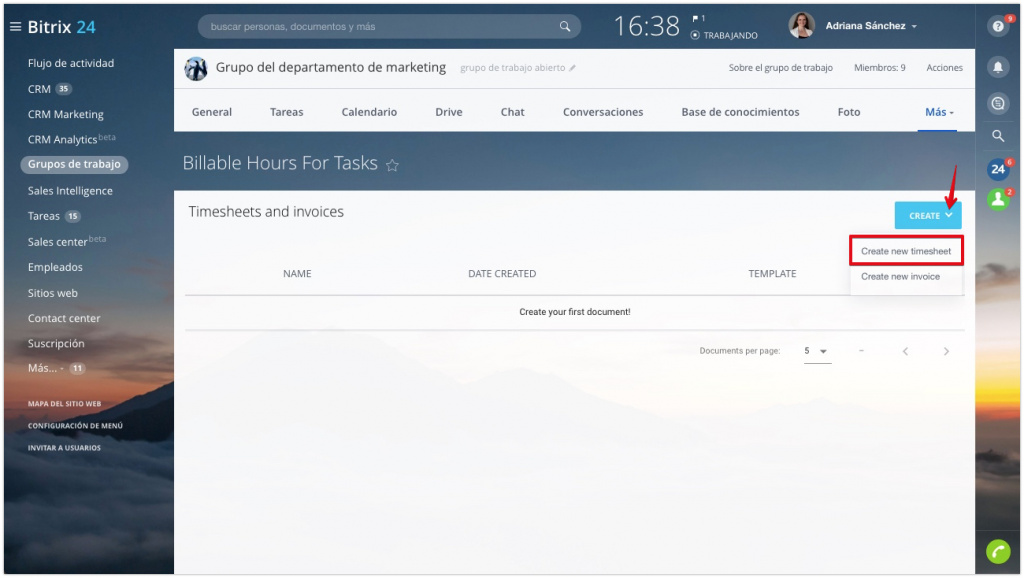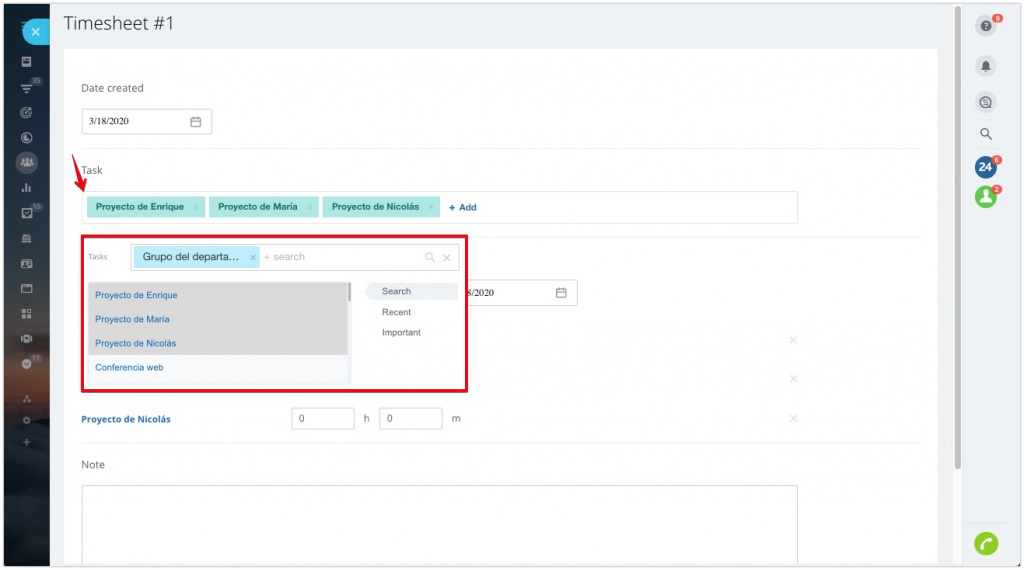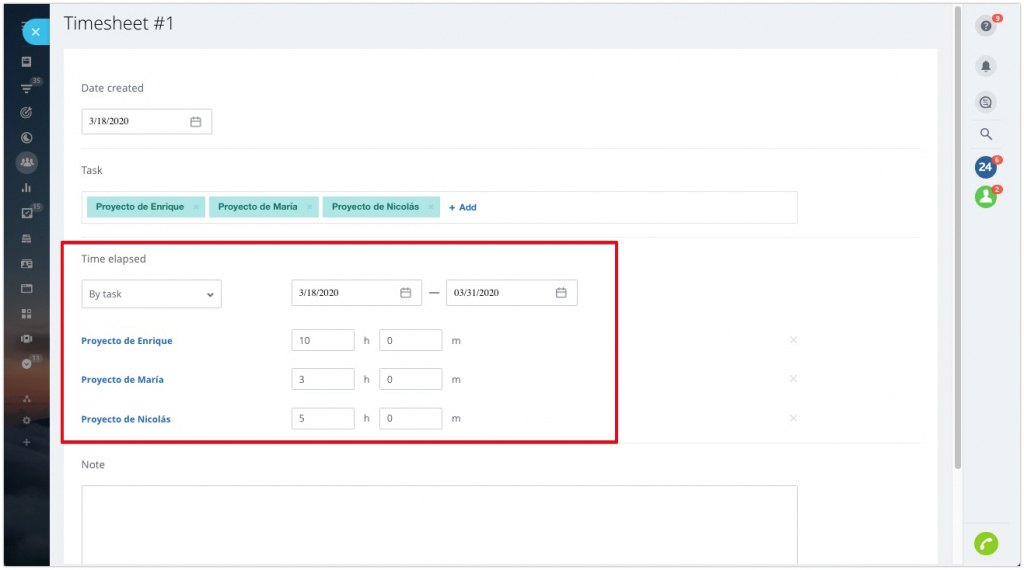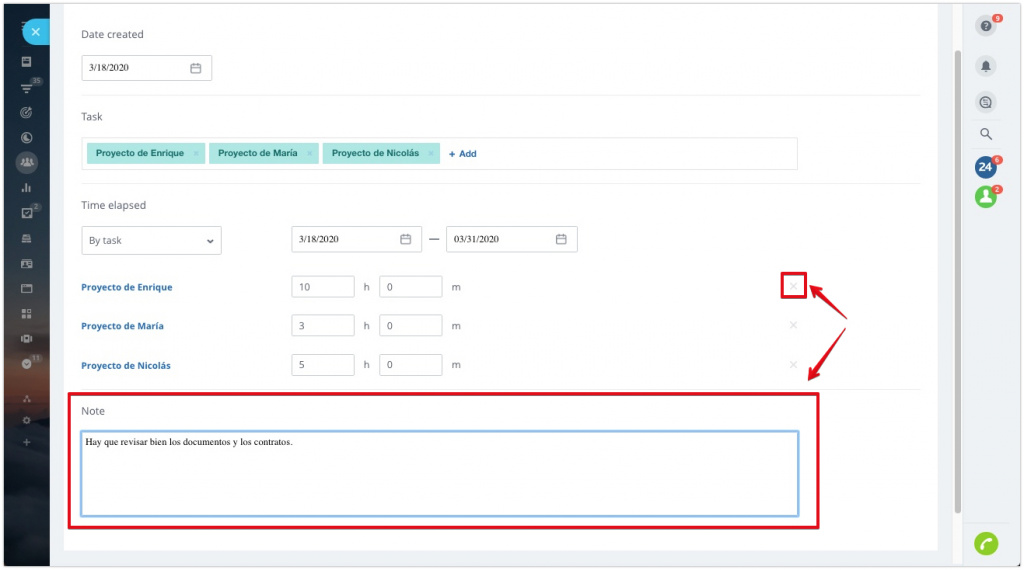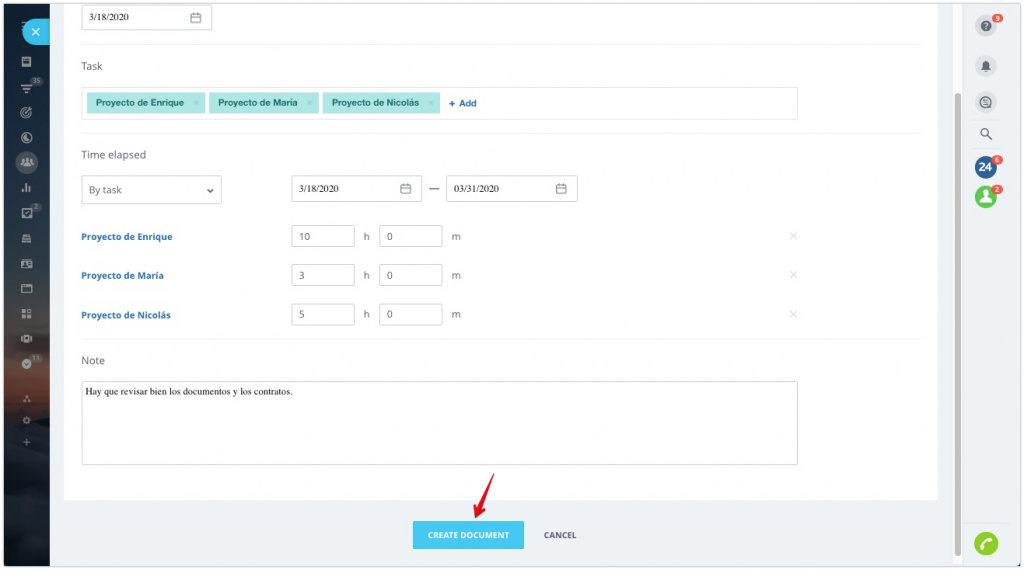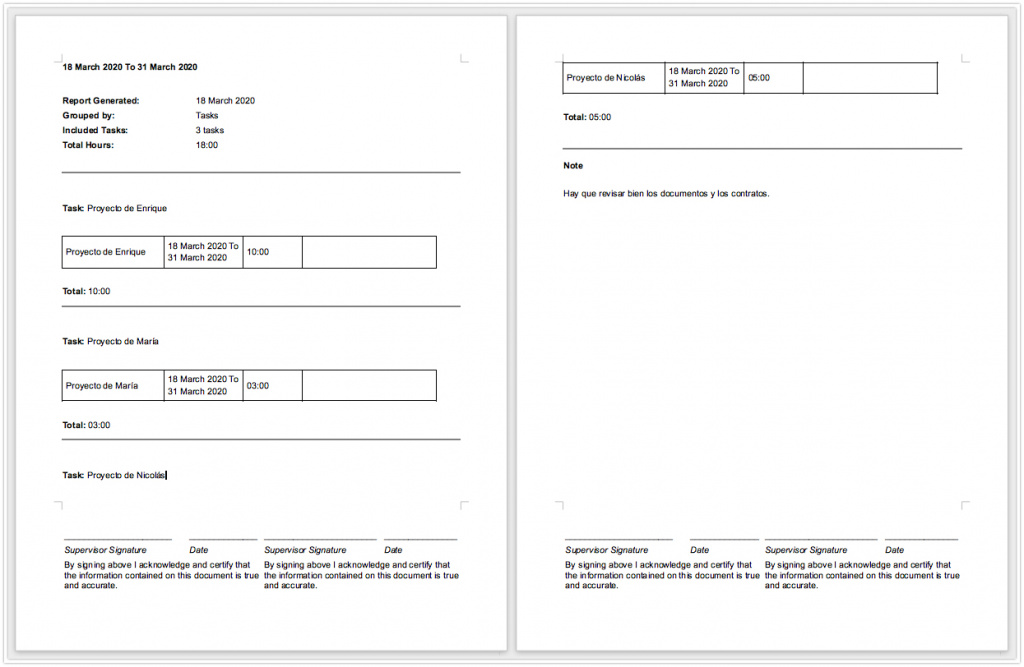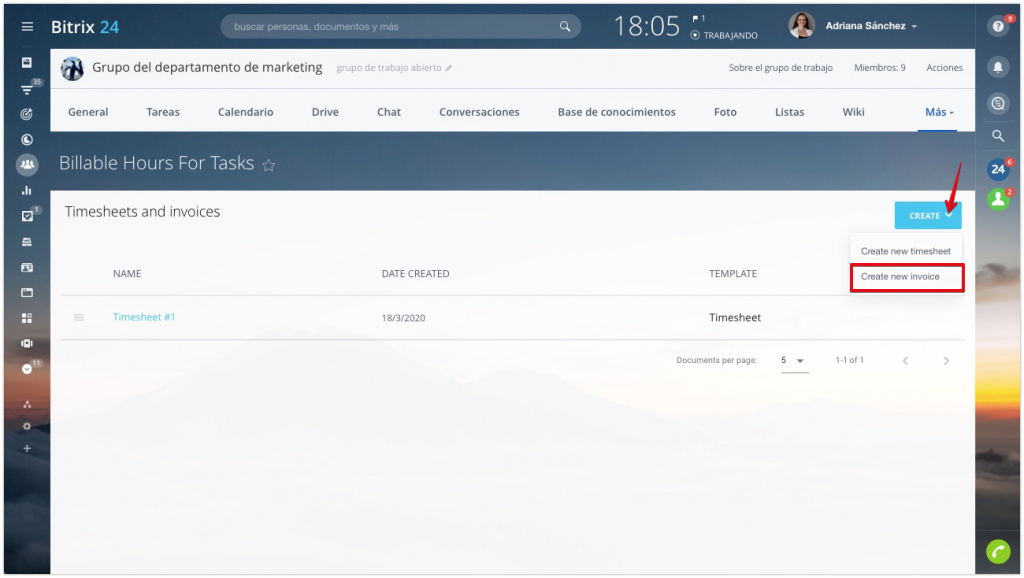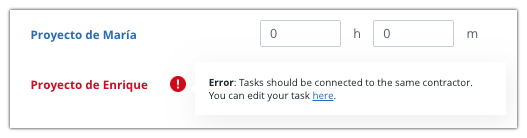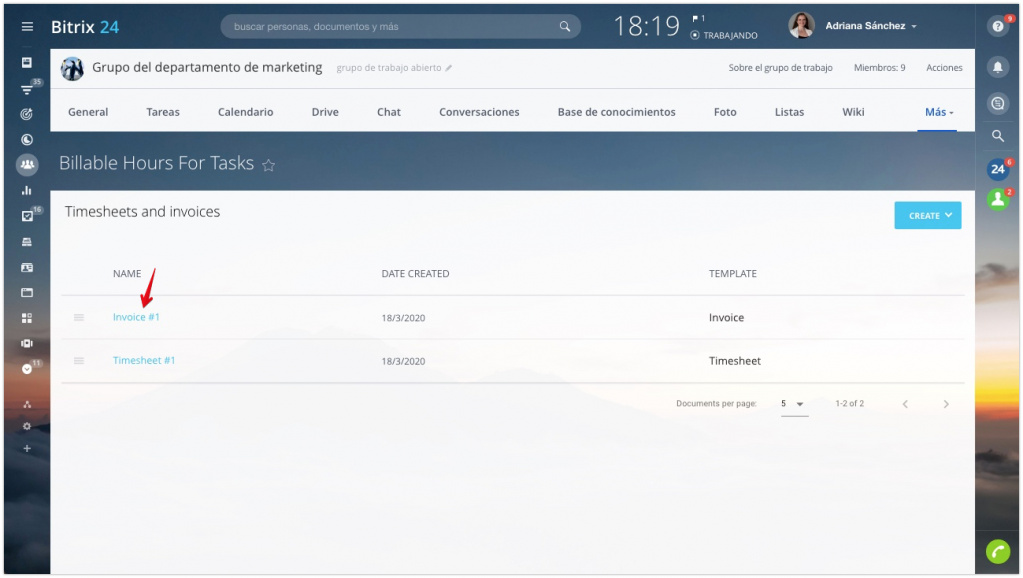Billable Hours For Tasks es una aplicación de Bitrix24 Integrations que permite crear facturas y hojas de horas para tareas.
Instalar la aplicación Billable Hours For Tasks
Vaya a la sección de Market.
Haga clic en Tasks > busque la app Billable Hours For Tasks.
Haga clic en Instalar. Lea y acepte el Acuerdo de licencia y la Política de privacidad > vuelva a hacer clic en Instalar.
Haga clic en Finish.
¡Listo! La aplicación Billable Hours For Tasks ha sido instalada correctamente.
Agregar tareas
En este artículo, vamos a considerar el uso de la aplicación para tareas creadas en grupos de trabajo.
Vaya a la sección de Grupos de trabajo > seleccione el grupo deseado > cree una tarea nueva.
Ingrese el nombre de la tarea, la fecha límite. Habilite la opción Seguimiento de tiempo y especifique el tiempo planificado de la tarea.
Desplácese hacia abajo y seleccione el elemento de CRM que será su contraparte. Por ejemplo, puede ser un contacto.
Agregue dos tareas más de la misma manera.
Crear una hoja de horas
Una vez agregadas las tareas, vaya a la sección de Billable Hours For Tasks.
Haga clic en Create > Create new timesheet para crear una nueva hoja de horas.
Seleccione las tareas que quiere que se reflejen en la hoja de horas.
Especifique el período de tiempo para su hoja de horas e indique cuánto tiempo quiere dedicar para completar cada tarea.
También puede seleccionar cómo se mostrarán las tareas en la hoja de horas. Hay dos opciones: "por tarea" ("by task") o "por responsable" ("by responsible"). En primer caso, cada tarea se mostrará por separado, pero si selecciona "by responsible", las tareas se ordenarán por persona responsable.
Puede agregar una nota a la hoja de horas si es necesario.
Para eliminar una tarea de la hoja de horas, haga clic en el botón correspondiente.
Para guardar la hoja de horas creada, haga clic en Create document.
Haga clic en el nombre de la hoja de horas para descargarla.
Así se verá una hoja de horas descargada:
Crear una factura
Después de completar las tareas, puede crear una factura y enviarla a su contraparte.
Vaya a la sección de Billable Hours For Tasks > haga clic en Create > Create new invoice.
Seleccione su compañía en la sección de My company. Los detalles de esta compañía se mostrarán en la factura.
Seleccione las tareas completadas. Estas tareas deben estar vinculadas a la misma contraparte. En este caso, los datos de la contraparte se agregarán automáticamente a la sección de Contractor.
Si las tareas están vinculadas a diferentes elementos de CRM, o si intenta agregar una tarea que no está vinculada a ningún elemento de CRM, entonces recibirá un mensaje de error:
En este caso, debe editar las tareas resaltadas en rojo y vincularlas al elemento de CRM apropiado.
Seleccione el período de tiempo para crear la factura y especifique las tarifas por hora.
Para guardar la factura creada, haga clic en Create document.
Haga clic en el nombre de la factura para descargarla.
Así se verá una factura descargada: